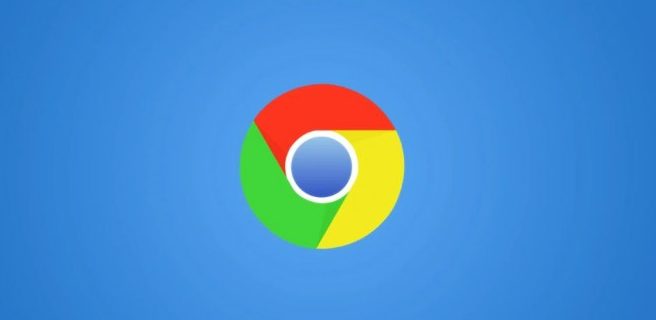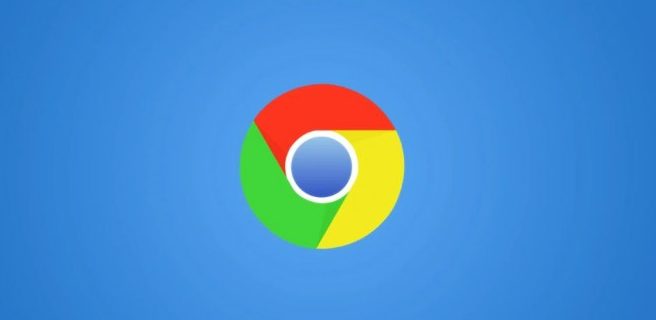
在安卓设备上使用 Chrome 浏览器时,同步浏览数据是一项非常实用的功能。它能让用户在不同设备间无缝切换,保持书签、历史记录、密码等数据的一致性。以下是具体操作步骤。
首先,确保你的安卓设备和电脑上都安装了 Chrome 浏览器。然后,在手机上打开 Chrome 应用,点击屏幕右上角的三点菜单图标,选择“设置”选项。进入设置后,找到并点击“同步和 Google 服务”这一栏。在这里,你可以看到“同步”开关,将其打开。如果之前没有进行过同步设置,系统会引导你登录 Google 账号,按照提示输入账号信息并完成登录。登录成功后,返回同步设置页面,你可以选择要同步的数据类型,如书签、密码、自动填充数据等,根据自己的需求勾选相应选项。
接着,在电脑上也打开 Chrome 浏览器,同样点击右上角的三点菜单,选择“设置”。在设置页面中找到“同步和 Google 服务”,打开同步开关。此时,若电脑上已登录与安卓设备相同的 Google 账号,Chrome 会自动检测并进行同步。如果没有登录相同账号,需先登录,之后便会自动开始同步你在安卓端所选择的数据类型。
同步完成后,当你在手机上浏览网页时,相关数据会自动同步到电脑端;反之,在电脑上的操作也会同步到手机上。例如,你在手机上保存的书签,在电脑上也能立即看到;在电脑上输入的网址历史记录,在手机上也能查询到。这样,无论是在家中使用电脑办公,还是外出时使用手机查阅资料,都能方便地获取所需信息,极大地提高了浏览效率和用户体验。
需要注意的是,为了保障数据安全和隐私,建议设置强密码并开启双重认证等安全措施。同时,定期检查同步的数据类型和设备连接情况,避免因异常情况导致数据丢失或泄露。